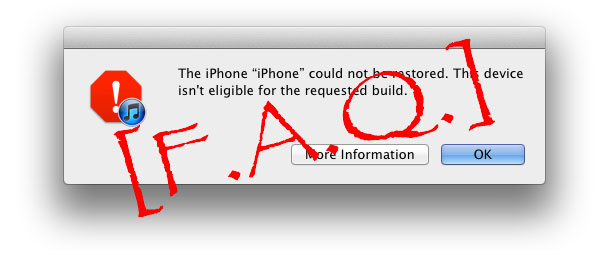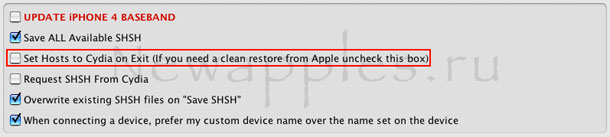Многие пользователи iOS устройств при попытке обновить свой iPhone, iPad или iPod Touch на более новую прошивку, часто сталкиваются с различными проблемами, такими как ошибки 1013, 1600, 1601, 1602, 1603, 1604 и т. д.
После появления этих ошибок iTunes выдаёт различные предупреждения, например, что невозможно обновиться или восстановиться на данную прошивку. Это довольно распространенные ошибки и, к счастью, есть способы обойти их. Все, что от вас потребуется, это несколько минут вашего времени.
Всего есть два способа обойти выше указанные ошибки — простой и сложный, о которых мы сейчас вам расскажем.
Сложный способ. Редактирование файлов вручную.
В Mac:
* Убедитесь, что вы вошли в систему в качестве администратора.
* Откройте Finder.
* Нажмите и удерживайте клавиши Ctrl + Shift и нажмите клавишу «G».
* В появившемся окне введите /private/etc/ и нажмите кнопку «Перейти».
* Найти файл «hosts».
* Перетащите его на рабочий стол.
* Откройте его в текстовом редакторе.
* Удалите все строки с gs.apple.com или поставьте вначале этих строк знак «#».
* Сохраните файл.
* Перетащите его обратно в папку /private/etc/.
* Введите имя пользователя и пароль администратора.
В Windows:
* Найдите файл «hosts» в одном из следующих каталогов:
Windows 95/98/Me c:\windows\hosts
Windows NT/2000/XP Pro c:\winnt\system32\drivers\etc\hosts
Windows XP, Vista, 7 c:\windows\system32\drivers\etc\hosts
* Щелкните правой кнопкой мыши и выберите «Открыть с помощью …» и нажмите на «Блокнот».
* Удалите все строки с gs.apple.com и сохраните файл.
Как только вы это сделаете, переходите к восстановлению или обновлению вашего iPhone, iPad или iPod Touch.
Простой способ. С помощью TinyUmbrella.
* Загрузите TinyUmbrella.
* Запуск TinyUmbrella и перейти на вкладку “Advanced”.
* Снимите флажок с “Set Hosts to Cydia on Exit (If you need a clean restore from Apple uncheck this box)”
* Закройте TinyUmbrella.
Как только вы это сделаете, переходите к восстановлению или обновлению вашего iPhone, iPad или iPod Touch.
s7ranger
Основатель, главный редактор и автор проекта Newapples.ru.
Делюсь с вами самой последней информацией обо всём, что связано с Apple и другими крупнейшими IT-компаниями мира.
Исправление ошибок 1013 и 1611 в iTunes при обновлении iPhone 4 на iOS 4.2.1
Если при попытке обновить iPhone 4 на iOS 4.2.1 вы столкнулись с ошибкой 1013 или 1611 в iTunes, то вы не одиноки. Это распространенная проблема среди пользователей всех мобильных устройств Apple, которые обновлялись на iOS 4.2.1, и сейчас сайт техподдержки компании пестрит жалобами на эту проблему.
Очевидно, что Apple знает про эту ошибку и предпримет какие-то действия. Но если вы не хотите ждать выхода официального фикса, то можете воспользоваться нашей инструкцией для успешного перехода на iOS 4.2.1. Перед тем как начать, попробуйте восстановить прошивку на другом компьютере.
Как исправить ошибки 1611 и 1013 в iTunes:
Шаг 1. На Mac зайдите в папку Программы
Шаг 2. Откройте подпапку Служебные программы
Шаг 3. Запустите Терминал
Шаг 4. Выполните команду “sudo nano /etc/hosts ” (без кавычек) и нажмите Return или Enter
Шаг 5. Введите пароль администратор
Шаг 6. С помощью стрелок вверх и внизу найдите строку с текстом “gs. apple. com”. Поставьте в начале строки символ комментирования “#”.
Шаг 7. Сохраните файл нажатием комбинации Control + O и закройте редактор командой Control + X.
Шаг 8. Повторите восстановление своего iOS-устройства.
* Пользователи Windows должны открыть файл, расположенный по адресу “C:\Windows\System32\drivers\etc\” и найти файл host. В этом файле перед строчкой с текстом “gs. apple. com” поставить символ “#”.
Присоединяйтесь к нам в Twitter. ВКонтакте. Facebook. Google+ или через RSS. чтобы быть в курсе последних новостей из мира Apple, Microsoft и Google.
Многие пользователи, пожелавшие восстановиться/обновиться на iOS 4.2.1, получают на своих устройствах ошибку 1013.
Чтобы избавиться от ошибки 1013, попробуйте следующие способы. Если вам не помог первый способ, попробуйте второй и так далее:
1. Перезагрузите компьютер и повторите процесс восстановления / обновления или попробуйте сменить порт USB.
2. Скачайте новую версию TinyUmbrella 4.21.01
* TinyUmbrella (Windows)
В расширенных настройках снимите флажок на «Set Hosts to Cydia on Exit» и примените изменения. Затем нажмите кнопку «Exit Recovery Mode», чтобы выйти в режима восстановления. Теперь перезагрузите компьютер и повторите попытку восстановления.
3. Используйте RecBoot(aboutipad. ru/2010/05/25/257/) для входа/выхода из режима восстановления. Запустите программу RecBoot, с помощью шнура подключите своё устройство к компьютеру и в зависимости от того, что вы хотите сделать, нажмите нужную кнопку («Enter/Exit Recovery Mode»). Приложение RecBoot можно бесплатно скачать для Mac OS X или Windows. Теперь перезагрузите компьютер и повторите восстановление.
4. Если ошибка 1013 всё же повторится, то попробуйте обновить прошивку на другом компьютере. Многие пользователи Mac использовали компьютеры с установленной Windows и при этом не обнаружили каких-либо проблем. Так же маководам можно использовать Parallels или BootCamp.
Ошибки iTunes (причины и решения)
Статьи Acht 18.11.2012 67
Почти каждый пользователь iTunes сталкивался с тем, что программа отказывалась выполнять какое-либо действия и показывала всплывающее окно с номером возникшей ошибки.
Причина ошибки 1: Версия iTunes слишком старая или прошивка не соответсвует устройству.
Решение ошибки 1: Обновите iTunes до последней версии, скачайте прошивку заново (убедитесь, что скачиваете версию ПО для нужного устройства).
Причина ошибки 2: Загруженная прошивка запакована неправильно.
Причина ошибки 3: Данную ошибку пользователь может наблюдать по завершению прошивки iPhone, iPad, что может свидетельствовать о неисправном модеме внутри девайса.
Причина ошибки 5: Прошивка устанавливается не в том режиме, для которого она предназначена. (DFU Mode/Recovery Mode).
Причина ошибки 6: Ошибка установки прошивки из-за поврежденного Boot/Recovery logo (возникает при установки custom прошивок). Решение ошибки 6: Скачайте оригинальную прошивку, или попробуйте установить в разных режимах (DFU Mode/Recovery Mode).
Причина ошибки 8: iTunes не может установить прошивку, из-за того, что она неподходит к данному устройства (например устанавливаете прошивку от iPod Touch на iPhone).
Решение ошибки 8: Скачайте оригинальную прошивку для Вашей модели устройства.
Причина ошибки 9: Kernel Panic. Критическая ошибка ядра. Аналог синего экрана Windows. Может возникнуть при обрыве передачи данных по кабелю в момент установки. Или при использовании плохо собранной custom прошивки.
Решение ошибки 9: Проверьте USB порт и разъем на iPhone/iPad/iPod Touch. Пересоберите custom прошивку или используйте оригинальную.
[F. A.Q.] Ошибка 1013 при восстановлении на iOS 4.2.1 и как её обойти
Многие пользователи, пожелавшие восстановиться/обновиться на iOS 4.2.1. получают на своих устройствах ошибку 1013. Ваш покорный слуга так же её получил. Давайте посмотрим, как решить эту проблему.
Чтобы избавиться от ошибки 1013, попробуйте следующие способы. Если вам не помог первый способ, попробуйте второй и так далее…
1. Перезагрузите компьютер и повторите процесс восстановления / обновления или попробуйте сменить порт USB.
2. Скачайте новую версию TinyUmbrella 4.21.01
* TinyUmbrella ( Windows )
* TinyUmbrella ( Mac )
В расширенных настройках снимите флажок “Set Hosts to Cydia on Exit” и примените изменения. Затем нажмите кнопку “Exit Recovery Mode”. чтобы выйти в режима восстановления. Теперь перезагрузите компьютер и повторите попытку восстановления.
3. Используйте RecBoot для входа/выхода из режима восстановления. Запустите программу RecBoot. с помощью шнура подключите своё устройство к компьютеру и в зависимости от того, что вы хотите сделать, нажмите нужную кнопку (“Enter/Exit Recovery Mode”). Приложение RecBoot можно бесплатно скачать для Mac OS X или Windows. Теперь перезагрузите компьютер и повторите восстановление.
4. Если ошибка 1013 всё же повторится, то попробуйте обновить прошивку на другом компьютере. Многие пользователи Mac использовали компьютеры с установленной Windows и при этом не обнаружили каких-либо проблем. Так же маководам можно использовать Parallels или BootCamp .
В общем пробуйте и у вас всё получится. Лично мне помог второй способ.
Одной из наиболее частых причин обращения Клиентов в сервисный центр (после разнообразных механических повреждений, конечно же) является проблемы с прошивкой устройства, основным симптомом которых является то, что iPhone не прошивается и не включается. Зачастую это приводит к весьма печальным для обладателя iPhone последствиям: потере личных данных и полному выходу устройства из строя.
Причины того, что айфон не прошивается могут быть различны: ошибка загрузки или установки новой прошивки, неаккуратное использование стороннего программного обеспечения (например, при процедуре джейлбрейка) или же какая-то аппаратная неисправность, вызванная каким-либо механическим повреждением или попаданием влаги.
Очень часто проблемы с прошивкой iPhone сопровождаются сообщением об ошибке, которое выдается в программе iTunes, когда к ней подключено устройство. Зачастую по номеру ошибки можно определить и причины странного поведения устройства. Ниже приведены наиболее распространенные ошибки и краткая расшифровка предварительного «диагноза», более точно определить который можно только в условиях сервисного центра.
iPhone не прошивается, ошибка (1) или (-1)
В многочисленных описаниях ошибок iTunes на просторах Интернета можно найти способ для устранения ошибки (1) при прошивке iPhone, который заключается в незамысловатой рекомендации сменить USB-кабель или скачать файл прошивки заново. Однако, все оказывается не так просто: в 99 процентах случаев эти действия проблему с прошивкой айфона не решат.
Все дело в том, что если iPhone не прошивается, а iTunes выдает ошибку (1) или (-1), это указывает на явные аппаратные проблемы с устройством. Чаще всего, причиной этих проблем является неисправность микросхемы радиомодуля (модема) или flash памяти. Более точно определить причину неисправности и возможность ее устранения может только опытный специалист сервисного центра, поэтому, если Ваш iPhone не прошивается, а в iTunes при этом выдается ошибка (1) или (-1) стоит обратиться в специализированную мастерскую, сотрудники которой обладают должным опытом работы и знанием специфики техники Apple.
iPhone не прошивается, ошибка (3)
Ошибка (3) при прошивке iPhone в большинстве случаев также связана с аппаратной неисправностью радиомодуля: как правило, данная ошибка выдается программой iTunes именно на этапе прошивке модема iPhone. Здесь, как и в предыдущем случае, Вам вряд ли удастся решить проблему без обращения в сервисный центр.
iPhone не прошивается, ошибка (9)
Данный тип ошибки во время прошивки iPhone чаще всего свидетельствует о том, что во время процедуры прошивки происходит разрыв связи между компьютером и устройством, иными словами, iPhone отключается во время установки прошивки. Причины же такого поведения айфона могут быть разные: проблемы с USB-проводом, нарушение целостности файла прошивки или аппаратная неисправность нижнего разъема, аккумулятора, либо нарушения по цепи питания процессорной платы.
Также ошибка (9) при прошивке айфона может говорить о сложных аппаратных проблемах компонентов процессорной платы (память NAND Flash, контроллер питания, центральный процессор).
Как правило, если айфон не прошивается и в iTunes выдается ошибка (9), устранить эту неисправность в условиях сервисного центра удается. Сроки и стоимость ремонта, в большинстве случаев, определяются только после проведения технической диагностики устройства.
iPhone не прошивается, ошибка (14)
Ошибка 14 при прошивке iPhone может носить как программный, так и аппаратный характер. Если проблема программная, ошибка 14 сообщает пользователю о том, что при прошивке устройство введено в некорректный режим (DFU или Recovery), либо требуется не обновление прошивки, а восстановление с нуля (так может произойти, если Вы обновляете прошивку, «перескакивая» через несколько версий ПО, например, с iOS 4.x или 5.x на iOS 7.x или iOS 8).
Решение в таком случае может быть только одно — восстановление программного обеспечения iPhone с нуля. Если после этого устройство нормально прошивается, активируется и стабильно работает, значит проблема решена и остается только подумать о том, каким образом можно вернуть потерянную из айфона информацию.
Если же iPhone никаким образом не хочет прошиваться и постоянно выдает одну и ту же ошибку, то следует обратиться к техническим специалистам сервисного центра для проведения диагностики, уточнения причин появления неисправности и их качественного устранения.
iPhone не прошивается, ошибка (16)
Если айфон не удается прошить и при этом программа iTunes выдает ошибку (16), велика вероятность серьезных аппаратных проблем с устройством. В частности, такая ошибка появляется, если на устройстве неисправен радиомодуль, либо контрольная сумма серийного номера и номера IMEI не совпадают (такой вариант на данный момент характерен для iPhone 4 и iPhone 4S, которые были восстановлены на заводах в Китае и продаются либо под маркой Refurbished, либо как новые — все зависит от совести продавца).
iPhone не прошивается, ошибка (20)
Появление ошибки (20) во время прошивки iPhone чаще всего свидетельствует о том, что устройство находится в несовместимом для прошивки режиме: устранить эту ошибку можно, переведя устройство в режим восстановления DFU и заново начав процедуры восстановления программного обеспечения.
iPhone не прошивается, ошибка (23)
Раньше, во времена появления iPhone 4, ошибка 23 при прошивке айфона считалась одной из самых сложных для устранения. Все дело в том, что причина возникновения этой ошибки в большинстве случаев заключалась в сложных аппаратных проблемах с радиомодулем устройства, решить которые было возможно далеко не во всех случаях.
Сейчас, с появлением опытных сервисных инженеров, специализирующихся на ремонте техники Apple, и появлению хорошего профессионального оборудования, шансы на успешный ремонт iPhone стали значительно выше. Поэтому, если Ваш айфон не прошивается и при восстановлении ПО выдает ошибку (23), не стоит отчаиваться — обратитесь в сервисный центр, специалисты которого смогут провести полную диагностику устройства и максимально качественно его отремонтировать.
iPhone не прошивается, ошибка (29)
Как и в случаях с другими ошибками iTunes, если iPhone не прошивается, а программа выдает ошибку (29), причин появления данной неисправности может быть несколько: от устаревшей версии программы iTunes или неисправности USB кабеля до аппаратных проблем устройства. При этом, и аппаратные проблемы могут носить самый разнообразный характер: от проблем с нижним разъемом до совместимости аккумулятора с материнской платой, при проверке которой во время прошивке и выдается ошибка (29). В таких случаях необходимо либо заменить аккумулятор айфона на новый, затем перепрошить устройство; либо перепрошить с временной установкой другого аккумулятора.
iPhone не прошивается, ошибка (53)
Ошибка 53 при прошивке айфона характерна для моделей iPhone 6 и выше (iPhone 6 Plus, iPhone 6s, iPhone 6s Plus). Эта ошибка является следствием неисправности датчика отпечатка пальцев Touch ID, который может быть поврежден в результате механического воздействия, попадания влаги или не квалифицированного вмешательства, в результате которого шлейф с датчиком оказывается неработоспособен.
С неработающим датчиком iPhone может работать абсолютно нормально до момента обновления или восстановления прошивки. При этом, пытаясь обновить iOS через Wi-Fi, операционная система напишет о невозможности обновления. Если же обновлять или восстанавливать iOS принудительно через iTunes при проверке компонентов программа выдаст ошибку (53), а устройство перезапустится в режиме восстановления Recovery mode. Выйти из этого режима стандартными методами не получится никак.
Для устранения ошибки (53) требуется восстановить работоспособность шлейфа Touch ID. Выполнить эту операцию могут только специалисты, имеющие опыт выполнения подобных работ и специальное оборудование, в условиях сервисного центра. Однако, к сожалению, успешно выполнить данную процедуру удается не всегда — все зависит от степени повреждения шлейфа. Оценить возможность восстановления и, если это возможно, выполнить его можно после проведения диагностики в сервисном центре.
iPhone не прошивается, ошибка (1011) или ошибка (1012)
Здесь уже все гораздо сложнее, чем в случае с предыдущими вариантами ошибок iTunes. Ошибки (1011) и (1012) также связаны с ошибкой прошивки модема, но ошибкой более серьезной, чаще всего носящий аппаратный характер. Если после появления одной из представленных ошибок iPhone по-прежнему не прошивается, то для осуществления ремонта следует обратиться в специализированный сервисный центр, специалисты которого имеют опыт работы с микросхемами iPhone на специальном профессиональном сервисном оборудовании.
iPhone не прошивается, ошибка (1013) или ошибка (1015)
Данные номера ошибок iTunes при восстановлении или обновлении программного обеспечения iPhone говорят о том, что прошивка модема текущей прошивки выше, чем прошивка модема той прошивки, на которую устройство пытаются прошить. Иными словами, ошибка (1013) или ошибка (1015) появляются, когда пользователь пытается сделать понижение (даунгрейд) iOS на версию ниже, чем в нем была установлена до прошивки.
На самом деле, когда iTunes выдает ошибку (1013) или (1015) и при этом устройство не загружается и не включается (находится в режиме восстановления), сама операционная система устанавливается на него до конца. В этом случае можно попробовать вывести iPhone из режима восстановления с помощью специального программного обеспечения, установить более свежую версию iOS или же прошить iPhone на «кастомную» версию программного обеспечения, не затрагивающего прошивку модема.
iPhone не прошивается, ошибка (1601), ошибка (1603) или ошибка (1604)
Ошибки серии 16xx, как правило, связаны с некорректной работой программного обеспечения iPhone, которая может быть обусловлена либо неосторожными действиями пользователя при попытке взломать операционную систему устройства, либо внутренними ошибками ПО. Чаще всего, если причина появления той или иной ошибки связана с программной частью iPhone, помогает восстановление прошивки заново с помощью штатных средств программы iTunes, либо специального программного обеспечения.
Но бывают случаи, когда эти же номера ошибок характеризуют абсолютно другую неисправность — невозможность программы iTunes получить полный доступ к устройству. Связано это может быть с неисправностью различных компонентов iPhone: нижнего шлейфа, батареи, процессорной платы. Устранить подобные неполадки может только опытный специалист в условиях сервисного центра.
iPhone не прошивается, ошибка (3194)
Ошибка 3194 при прошивке iPhone чаще всего свидетельствует о том, что версия прошивки, на которую Вы пытаетесь прошить устройство, по каким-либо причинам не проходит проверку на серверах Apple. Это может быть связано с тем, что Вы, например, пытаетесь установить уже не поддерживаемую версию iOS, «кастомную» iOS с джейлбрейком, либо Ваш компьютер блокирует доступ iTunes к серверам проверки Apple.
Как правило, если iPhone не прошивается и выдает ошибку 3194 бывает достаточно попробовать установить прошивку заново, предварительно проверив настройки сетевого доступа внутри операционной системы. Если же сделать это не удается или ошибка вновь повторяется, рекомендуем обратиться за консультацией в сервисный центр: вполне может быть, что причина появления ошибки 3194 может заключаться в проблемах с «железной» начинкой Вашего iPhone.
iPhone не прошивается, ошибка (4005), ошибка (4013), ошибка (4014)
Данные номера ошибок при прошивке iPhone или iPad чаще всего свидетельствуют о сложных аппаратных проблемах с процессорной платой устройства. Конечно, в Интернете можно найти множество «полезных» инструкций о том, как исправить эту проблему — поменять USB кабель, поменять компьютер, отключить антивирусное ПО — но, как показывает, практика всё это абсолютно бесполезно. Если при прошивке Вашего iPhone или iPad появляется одна из указанных ошибок, то без проведения технической диагностики в условиях специализированного сервисного центра определить причину появления неисправности очень трудно.
Конечно же, в данной статье мы привели отнюдь не все возможные ошибки, которые могут возникнуть при прошивке iPhone, а только наиболее распространенные из них в настоящее время. Со временем статья будет дополняться и редактироваться, т.к. с выходом новых устройств и версий iOS, а также обновлениям программного пакета iTunes, могут появляться новые проблемы, трудности и ошибки при восстановлении/обновлении ПО, а номера существующих ошибок, соответствующих той или иной проблеме, могут меняться.
Если же так случилось, что Вы столкнулись с проблемами во время использования «яблочной» техники, а Ваш iPhone не прошивается и не включается, обращайтесь в сервисный центр «Service Apple». Наши специалисты, имеющие за плечами огромный опыт обслуживания и ремонта техники Apple, смогут оперативно провести диагностические работы и максимально качественно произвести ремонт Вашего iPhone.
Выбрать сервис-центр на карте
Метки: iPhone не прошивается, ошибки iTunes, прошивка, Ремонт iPhone
«MY OSX: 10.8 – iMac iPhone 6
Get iTunes error 1611 when attempting to restore. How do I fix iTunes error 1611?»
— Apple Community
iTunes can be the most useful tool for iPhone users, however, the more it is been used the more errors will be find. iTunes error 1013/1611 may not be a strange error for users when updating or , in order to better fix it, this article will introduce you the best three methods, just follow.
What Cause iTunes Error 1013/1611?
iTunes error 1611, along with iTunes error 1013, often occur when you are attempting to updating to a new iOS or restoring iDevices. There’re mainly 2 reasons for these errors:
- Poor USB port or USB cable connection
- Issue with the dock in iPhone, iPad or iPod
Tips: iTunes error during updating or restoring will be followed by data loss on iPhone. Tenorshare iPhone Data Recovery, a powerful software which provides multiple options for rescuing iPhone photos, contacts, videos, messages and other data.
Top 3 Ways to Fix iTunes Error 1013/1611 on Mac and Windows
To fix iTunes error 1013 (or 1611), check USB port or USB cable connection first. If the error message is still there, you need go further and proceed with the following steps to fix iTunes error 1013 and 1611 when updating (or restoring) iPhone, iPad and iPod.
- For Mac OS X 10.11, 10.10, 10.9 and So On
- For Windows 10, 8.1/8, 7, Vista, XP
- Use Free Tenorshare TunesCare to Fix All iTunes Errors
For Mac OS X 10.10, 10.9, 10.8 and 10.7
- 1. Go to your Applications—>Utilities folder and launch Terminal.
- 2. Type «sudo nano /etc/hosts» (without quotes) and hit return. Then enter password.
- 3. Use the down arrow key to find the «gs.apple.com» entries.
- 4. Save the file by pressing CONTROL+O on the keyboard.
- 5. Exit the nano editor by pressing CONTROL+X on the keyboard.
Once the cursor is in front, make sure you comment out the line(s) by entering «#» (no quotes) in front of the text or remove the line that has gs.apple.com entirely.

For Windows 10, 8.1/8, 7, Vista, XP
- 1. Go to Start –> Programs –> Accessories and run Notepad or WordPad
- 2. Click Open.. from File menu. Browse to Windows/System32/drivers/etc
- 3. In «files of type:» select all documents
- 4. Open «hosts», remove lines that has «gs.apple.com» and click on Save
- 5. Entries with «gs.apple.com»affect the updating or restoring of iOS devices. As all entries with «gs.apple.com» in host files are deleted, you have a fresh start.

Use Free Tenorshare TunesCare to Fix All iTunes Errors
If you cannot fix iTunes 1013/1611 error by get to the host files in computer. Mayb you can have a try by using Tenorshare TunesCare, free software which is to fix iTunes sync problems and fix all iTunes errors. This software has been tested by thousands of users and will surely bring you a better iTunes work environment.
Step 1: Download Tenorshare TunesCare and click «Fix All iTunes Issues» to fix your iTunes on computer.
Step 2: If your iPhone performs abnormally, you will see the interface below. Click «Repair iTunes» to start downloading iTunes drives for repairing.
Step 3: After downloading, Tenorshare TunesCare will automatically repair your iTunes. The repair process will take less than 2 minutes. After repairing completes, iTunes will restart automatically and now the error 17 should disappear.
Test again whether your iTunes will report error 1013/1611 or not. If so, you have try to get all iTunes errors fix by using the second function of Tenorshare TunesCare.
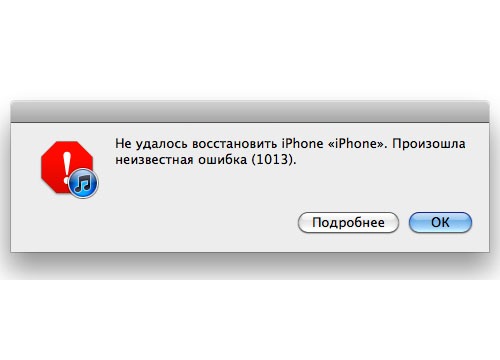
Многие пользователи, пожелавшие восстановиться/обновиться на iOS 4.2.1, получают на своих устройствах ошибку 1013.
Чтобы избавиться от ошибки 1013, попробуйте следующие способы. Если вам не помог первый способ, попробуйте второй и так далее…
1. Перезагрузите компьютер и повторите процесс восстановления / обновления или попробуйте сменить порт USB.
2. Скачайте новую версию TinyUmbrella 4.21.01
* TinyUmbrella (Windows) cache.firmwareumbrella.co…/tinyumbrella-4.21.01.exe
* TinyUmbrella (Mac) cache.firmwareumbrella.co…TinyUmbrella-v4.21.01.pkg
В расширенных настройках снимите флажок на “Set Hosts to Cydia on Exit” и примените изменения. Затем нажмите кнопку “Exit Recovery Mode”, чтобы выйти в режима восстановления. Теперь перезагрузите компьютер и повторите попытку восстановления.
3. Используйте RecBoot(aboutipad.ru/2010/05/25/257/) для входа/выхода из режима восстановления. Запустите программу RecBoot, с помощью шнура подключите своё устройство к компьютеру и в зависимости от того, что вы хотите сделать, нажмите нужную кнопку (“Enter/Exit Recovery Mode”). Приложение RecBoot можно бесплатно скачать для Mac OS X или Windows. Теперь перезагрузите компьютер и повторите восстановление.
4. Если ошибка 1013 всё же повторится, то попробуйте обновить прошивку на другом компьютере. Многие пользователи Mac использовали компьютеры с установленной Windows и при этом не обнаружили каких-либо проблем. Так же маководам можно использовать Parallels или BootCamp.
(aboutipad.ru)